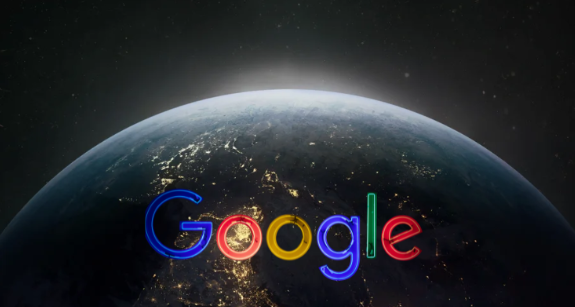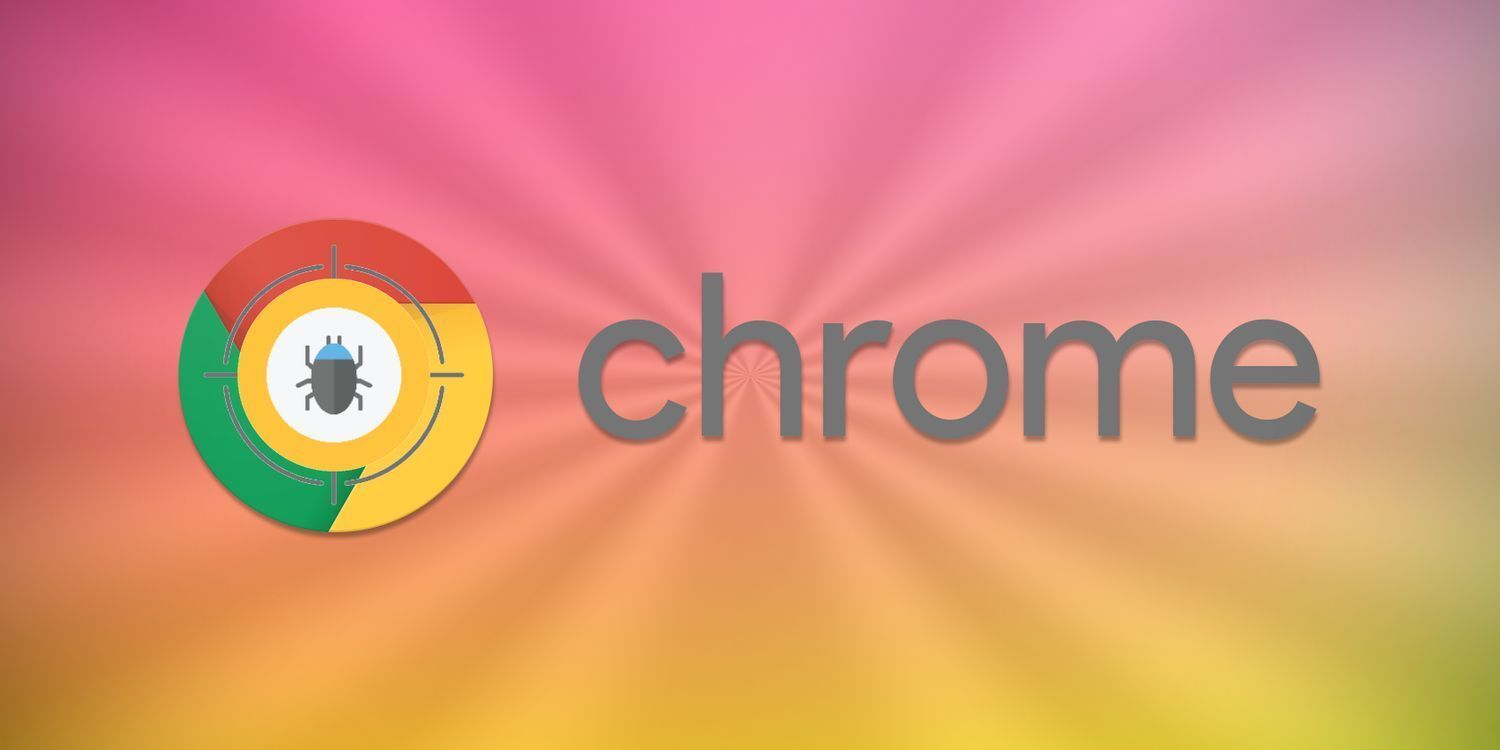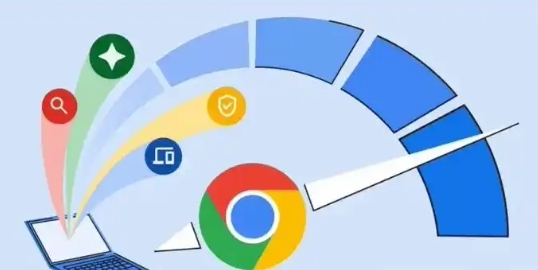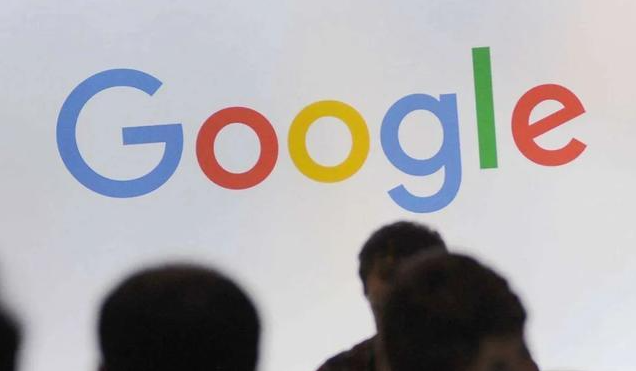教程详情

1. 更新浏览器版本:要使用Google Chrome的智能广告过滤功能,首先需要确保你的Chrome浏览器是最新版本。打开浏览器,在地址栏中输入“chrome://settings/”,进入设置页面,点击“关于Chrome”,浏览器会自动检查并更新到最新版本。
2. 启用内置广告过滤:在Chrome浏览器中,点击右上角的三个点图标,选择“设置”。在设置页面中,找到“隐私和安全”部分,点击“网站设置”。向下滚动找到“广告”选项,确保其开关处于开启状态。这样Chrome就会自动屏蔽一些不必要的广告。
3. 使用AdBlock插件:如果需要更强大的广告过滤功能,可以安装AdBlock插件。打开Chrome浏览器,在地址栏输入“chrome://extensions/”,进入扩展程序页面。点击右上角的“打开Chrome网上应用店”链接,在应用店中搜索“AdBlock”,找到后点击“安装”按钮进行安装。安装完成后,AdBlock会自动开始过滤广告。
4. 调整过滤规则:对于AdBlock插件,安装完成后可能需要根据个人需求调整过滤规则。点击浏览器右上角的AdBlock图标,选择“选项”,在弹出的窗口中可以自定义过滤规则,例如添加例外站点等。
5. 清除缓存和Cookie:有时候浏览器的缓存和Cookie可能会影响广告过滤效果。点击浏览器右上角的三个点图标,选择“更多工具”,再点击“清除浏览数据”。在弹出窗口中,选择“所有时间”作为时间范围,并勾选“Cookie及其他网站数据”和“缓存的图片及文件”,然后点击“清除数据”。
6. 重启浏览器:完成上述步骤后,建议重启Chrome浏览器以确保所有设置生效。